Apple Storeでお買い物 [StartMac]
startmac
第4回目の記事です。macbookを快適に使うため、オンラインのApple Storeでポチリポチリとお買い物をしてしまいました。
今回のお買いあげは・・・ GUSOKUが心斎橋のApple Storeへone to oneのプライベートレッスンに行くことになり、もちろん先方のmacを使用可能ですが、何かとmakbookを持ち出す機会もあるので Tucano Work_Out for MB13インチ(オレンジ)を買いました。
伊トゥッカーノ社の丈夫な防水性のMB13インチ用ケースです。格納できる取っ手とアクセサリー用のポケット、フック付きのショルダーストラップが付いています。
持ち手をサイドのポケットに収納するとすっきり。サイドバッグのようになります。
内部は衝撃吸収素材。
サイドのポケットの中には、また小物を収納できるポケットがありました。
サイドのゴムの部分からは電源コードが出せるようになってます。
TUMIのバッグと迷ったんですが、黒のmacbookを入れるケースはやはりエルメスオレンジのバッグが似合うかと。
それからGUSOKUの希望で
iPod nano 8GB - ブラック [整備済製品] 収録曲数 最大2,000曲音楽再生時間 最長24時間重量 40g サイズ 90 × 40 × 6.5mm インナーイヤー型ヘッドフォン USB 2.0 ケーブル
私が誕生日に実家の両親からもらったiPod miniを私から借りパクで使ってたのですが、いよいよ充電が怪しくなってきたし、もうちょっと薄いのが欲しいと。私はすでにShuffleを持ってるので、iPod miniは車ででも使うかな。カーバッテリーから電源が取れるしね。
製品済製品ということで、ご覧の通り愛想のない箱に入っていましたが、品物は新品。保証もついてるし、なんの問題もありませんでした。価格は4Gの定価に、1500円を足して8Gが買えたって感じです(笑)
Apple製品は高いからな〜とお悩みのあなた! 特別限定販売で思わぬお値打ち品に出会うかも知れませんよ(笑)
6/6のWORK OUTメニュー
 クロストレーナー25分(300kcal)
クロストレーナー25分(300kcal)
ウェストシェイプ20分
筋力アップバーベルスタジオプログラム45分
ウェストシェイプ担当のインストラクターが転勤することになりました。私の腹筋は彼女が作ったといってもいいほど、彼女のプログラムには休まずに出てきました。20分間のプログラムの間に数えてみたらだいたい300回以上。これは一人では絶対にできません。彼女の明るいかけ声を聞けなくなるのは残念ですが、新しい職場でまた腹筋作りを頑張って欲しいと思います。
Hさん、4年間ありがとうございました。
さて、来週からどうしようかな。暖かくなってきたのでプールプログラムに行ってもいいけど。(私は体脂肪が少ないので究極の寒がりです)
One fo Oneを予約してみた [StartMac]
startmac 第三回目の記事です。

Macまったく初心者のGUSOKUがmacBookを使いこなせるようになるためにOne to Oneを予約しました。
Air Mac Extremeで無線LANを使ってみる [StartMac]
startmacモニター第二回目の記事です。
今日はmacbookを自室でも使えるように、一緒に梱包されていたAir Mac Extremeを接続してみました。
大きさは約18センチ×18センチ、高さは2.5センチぐらいのお弁当箱のような形です。
わが家の見取り図です。今まではリビングの隣の和室がパソコンルーム(一部は納屋化(^_^;)でした。モデム、プリンターやスキャナなどすべて必要な物を一箇所にまとめていたので、無線LANにする必要を感じてませんでした。なんだか難しそうな感じだし、マンションのコンクリートの環境ではひょっとして、自分の部屋では使えないかも知れないのに、そのために投資するのももったいないし。
ところがリビングに来客があったり、テレビがかかってたりすると結構煩わしいし、そろそろ無線LANと思っていたところ今回モニターでAir Mac Extremeも使えることになりました。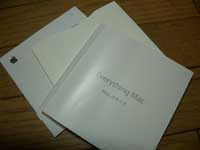
マニュアルを読みながら進んでいきます。
マニュアルの一ページ目には
おめでとうございます。
このMacBookはあなたに出逢うために
作られたのです。
と書かれています。Macとの出会いを盛り上げてくれます。こういう演出はちょっとハーレーと似ていますね。日本の他のメーカーも是非真似をして欲しいところです。
Air Mac Extremeにそれぞれのケーブルを繋いで、後はMacBookの画面に表示される通り進んでいくとあっという間に接続完了。むっちゃ簡単に出来ました。見本ではランプはグリーンなんだけど、うちのはオレンジのままなんだけど、まぁ使えてるしいいか(笑)
上が以前のWIN+モデムの環境
下が現在の環境です。
自室でインターネットが使えるかどうかやってみたらバッチリ。他の部屋でも試してみたら、バルコニーを含めて全てOKでした。これからの季節バルコニーでお茶しながらネットなんていいかも(お休みの日は家にいないけどね)
Air Mac Extreme本体にUSBが一つあるのでここにプリンターをつなげればmacからもプリンターが使えるようになるのかな。
Air Mac Extremeはmacだけに使えるのではなく、WINで無線LANを使う時にも簡単にできます。これから無線LANをお考えの方、是非試してみてください。むっちゃ簡単ですよ。
次回はMacbookとWINの共有設定をやってみたいと思います。
Macbookのゲームで遊んでいたら、
あなたが行った変更を救いたいと思うか。
救ってはいけない・・・てどうなるんか心配したら・・・保存しないのことね(笑)
「SAVE」を「救う」って訳しちゃったのね(笑)
本日のBabire’s Kitchen
滋賀県のファットボーイ乗りのYさんが破竹をたくさん下さいました。破竹の勢い・・・の「破竹」ですね。
ときどきニョロニョロ虫が出てきてキャーァ~手をけがしたら困るので実験用のグローブ着用です(笑)
ちょっと剥きすぎた?ちょっとになってしまいました。ただいま圧力鍋にて茹でております。明日の夕食に登場です。
Macが我が家にやってきた [StartMac]
週末のハーレーのツーリングレポ、後半の記事はまだ途中なのですが・・・
Apple社のStartMac体験モニターに応募していたところ、このたびめでたく当選しました。
昨日、念願のMacBookが届きました。
うそみたいな話で、実際に宅配便が届くまでは狐につままれたような感じでした。
現在自宅ではSONYのVAIOをメインに使っています。私の方は仕事で毎日パソコンと向き合っているのでWINとMacの違いとか、パソコンの事はそれなりわかってるつもりですが、問題はGUSOKUです。
GUSOKUはパソコンは学校の授業で使っただけで、自宅ではまったく触ろうとしないし、大学の情報の授業でパソコンをバグらしては周りを困らせてるらしい(笑)
それにしても今の時代にWINとMacの区別もロクにつかないというのも情けないんで、
「ちょっとは家でパソコンでもやってみたら」(って団塊世代のおっちゃんに言うセリフじゃない?)
と言ってはみるものの、
「だっておかあさんがずっと独占してるやん!」
ってごもっともです(笑)
自宅にはWindowsのデスクトップのVAIOとThinkPadのノートのPCがありますが、古いThinkPadのノートは起動に時間がかかるし次第に部屋の片隅に。VAIOの方は私が独占してるのでGUSOKUが使える状態じゃないのも気の毒な話なんです。
それでパソコンの増設を考えてたところ、同じ買うならMacの方が本体のデザインもおしゃれだし、アイコンがかわいいし、Macのノートにしようかなんて話したところStart Mac体験モニターを知り応募したわけです。
大勢の応募者の中かからまさか私が当選するとは思ってもみなかったので、最初に契約書が送られて来た時は何かダマされてるんかと思いました(笑)
こんなレベルのGUSOKUですが手探り、体当たりでMacを使っていきますのでよろしくお願いします。
サイドバーにStartMacというカテゴリーを新設しました。
私のブログに来て下さる方の中にはMacのエキスパートの方も多そうなので頼りにしています。
いろいろと問題も出てくると思いますのでいろいろ教えて下さい。
段ボール箱の中身は、先日5月15日に発売されたばかりのMacBook13インチブラック、2.16GHz Intel Core 2 Duo、HDDは160GB、メモリは1GB増設してあり最大搭載量の2GBになってました。もちろんスーパードライブもついています。このほかにAirMac Extreme Base Stationと.Mac(パッケージ版)が入っていました。
梱包材の発砲スチロールはたこ焼き器みたいとはGUSOKU談です。
本体と一緒に、ん???iPodが入ってる?と思ったらなんとリモコンでした。これでiTuneが離れたところからも操作出来るようです。
驚いたのは

ACプラグです。新しいパソコンを買うと必ず延長コードが必要になりますよね。今回もMacBook専用に新しい延長コードを買ってこようと思ってたんですが、そうこうしてるうちに先にMacBookが届いてしまって。何とコンセントの部分を外して中に入っていたアダプター(画像右)をつけると、延長コードになりました。かなりしっかりと差し込むタイプなので、これなら足を引っかけたためにコンセントが途中で抜けたなんてことにはなりません。よく考えてあります。
今回のモニターは体験モニター同士の交流や役に立つリンクをまとめたStartMac Squareがあります。記事の書き込みはモニターだけしか出来ませんが、今現在Macをお使いの方や、これからMacをお考えの方にも参考になしそうな記事がたくさんあります。
さて、いまあるVaioとそして新しく届いたAirMac Extreme Base Station+MacBookがどうなるのか、試行錯誤でやってみます。
テクノラティプロフィール










